Продовжую цикл статей про обробку зображень в програмі Adboe Photoshop. Темою сьогоднішньої розмови буде розгляд двох методів зменшення фотографії до веб-розмірів. Особливо це інформація корисна для початківців фотографів, які тільки почали публікацію своїх фоторобіт на фотосайтах. Часто доводиться бачити, що прекрасна фотографія буквально вбита неграмотно зробленим "ресайз". Отже, приступимо.
метод простіше
1. Відкрийте вихідне зображення в Adobe Photoshop. Приведіть у порядок яскравість, контраст, кольору і т.д. тобто зробіть так, щоб ресайз робився з саме з того зображення, яке потім можна було без проблем надрукувати або продати замовнику. 2. Вибираємо пункт меню "Зображення" → "Розмір зображення". У діалозі вибираємо такі параметри- Розмір зображення 800 на 600 пікселів (при співвідношенні сторін 4: 3) або 900 на 600 пікселів (при співвідношенні сторін 3: 2)
- Інтерполяція: билинейная.
3. Після того як зображення зменшено, вибираємо пункт меню "Фільтри" → "Різкість" → "Контурна різкість". У верхній лінійці вкладок вибираємо "2 варіанти", тоді зліва буде відображатися оригінал, а праворуч - результат. В панелі "Параметри" (праворуч) вибираємо формат JPEG, ступінь стиснення вибираємо за принципом "золотої середини". Як правило оптимальний розмір файлу при дозволі 800 на 600 - близько 200 кілобайт, однак, якщо на фотографії багато дрібних деталей (як у наведеному випадку), розмір може досягати 300-400 кілобайт. Перевага цього методу - простота. Недолік - він дещо грубувато працює при великій кількості дрібних деталей. Для ресайз таких фотографій доведеться використовувати метод складніше.
метод складніше
Початок таке ж - відкриваємо фотографію, зменшуємо її в режимі билинейной інтерполяції. Далі виконуємо наступні дії:- Робимо копію фону. Способів багато, найпростіше це зробити так: Ctrl + A (виділити все) → Ctrl + C (скопіювати) → Ctrl + V (вставити). Тепер у нас два шари - "Задній план" і "Шар 1".
- Для заднього плану застосовуємо фільтр "Контурна різкість" ( "Фільтри" → "Різкість" → "Контурна різкість") з параметрами: Ефект - 200-350%, радіус - 0,3 пікселя. На зображенні змін ви поки не побачите, тому що зміни внесені в нижній шар.
- Для "Шару 1" робимо розмиття по Гауса ( "Фільтри" → "Розмиття" → "Розумієте по Гауса") з радіусом 1.2 пікселя.
- Встановлюємо прозорість верхнього шару 30-50%, в залежності від сюжету.
- Склеюємо шари (Shift + Ctrl + E) і зберігаємо файл.
важливе зауваження
Значення параметрів, наведені вище - не їсти еталон, від якого не можна відступати. Вони актуальні тільки для ресайз до 800 (900) на 600 пікселів. Для великих і менших дозволів значення параметрів будуть відрізнятися. Оптимальні параметри визначаються тільки досвідченим шляхом.
результати
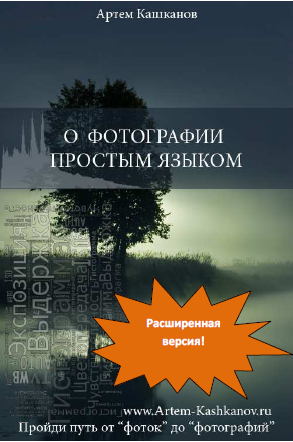
Книга «Про фотографію простою мовою»
Якщо мої статті здалися вам цікавими і корисними, швидше за все, вас зацікавить і моя електронна книга Про фотографії простою мовою. Книга представлена у форматі PDF, її вартість порівнянна з ціною бізнес-ланчу. Ви отримаєте книгу на електронну пошту відразу після оплати. Всі мої книги Написати мені
Якщо матеріал сподобався, будь ласка, поставте "лайк" або напишіть відгук!
Артем Кашканов. Здрастуйте, Олександре. У Лайтрум в настройках експорту фото можна вказати розмір зображення, а також розмір файлу, в який потрібно вкластися.